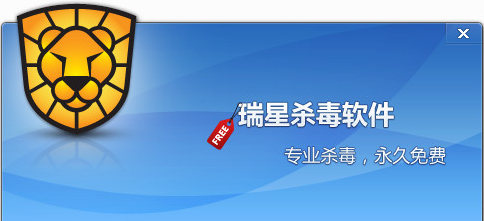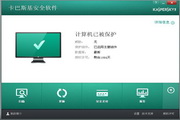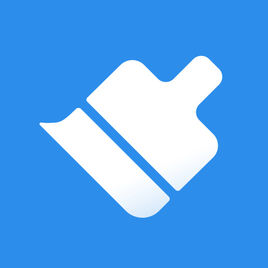- 瑞星杀毒软件 v25.00.04.81
- 大小:41.63MB
- 性质:免费软件
- 类别:杀毒安全
- 更新:19-01-09
没有对应的手机版,点击下载的是:瑞星杀毒软件 v25.00.04.81电脑版
瑞星杀毒软件是一款非常好用的杀毒软件,这款软件能够很好的帮助用户们去管理自己的电脑等等,一键专业查杀电脑病毒软件的,能够很好的清理电脑中的木马~
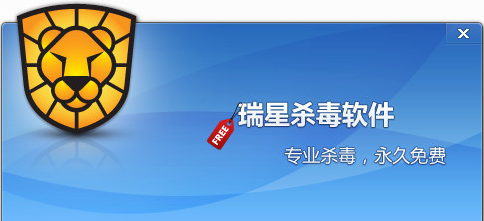
瑞星杀毒软件介绍:
全新体验:瑞星杀毒软件以用户体验和视觉效果为标准的全新安全产品,产品性能和兼容性的再次提升。
全新开发模式:互联网化安全服务产品的新变革,以面向互联网用户的方式进行产品的规划和研发,真正保障、满足用户的日常安全需求。
全新团队:全新组建的核心开发团队,由行业资深专家以及专业领域的博士、硕士组成。
瑞星杀毒软件分别从用户操作体验提升、查杀与监控功能优化和“自我保护”功能强化等角度,做了37项重大更新。
瑞星在提升用户操作体验方面
瑞星官网更新重点在查杀与监控功能的改善
瑞星杀毒软件优化了云查杀的功能和性能,大大提升病毒查杀率,且更节省系统资源
对“自我保护”功能进行强化
瑞星杀毒软件特色:
一、全面拦截
瑞星杀毒软件是业界最强的“木马入侵拦截(防挂马)”功能,将病毒传播最主要的方式斩断
二、彻底查杀
1.新木马引擎,瑞星杀毒软件免费版快速彻底杀灭电脑中的病毒,实时监控,高效快速监控电脑安全
三、极速响应
瑞星杀毒软件低资源占用,快速、稳定
四、其他“云安全”深度应用
瑞星杀毒软件拦截海量挂马网站和新的木马样本,瞬时自动分析处理,“云安全”化的防火墙功能
瑞星杀毒软件安装:
一、在本站下载新版的瑞星杀毒软件安装包,下载完成后得到exe安装文件,鼠标双击exe文件运行进入安装界面。【为保证软件正常安装,请退出其他安全软件。】
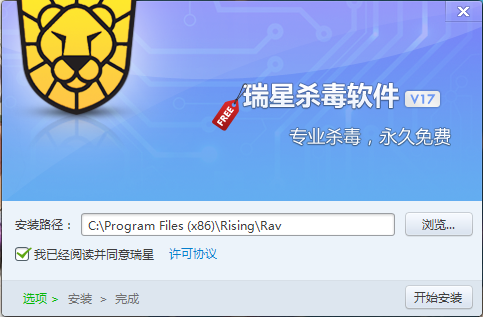
二、你可以选择默认安装,直接点击开始安装,软件会默认安装到系统C盘中,或者点击浏览选择合适的安装位置后再点击安装。(小编建议用户选择合适的安装位置进行安装。)
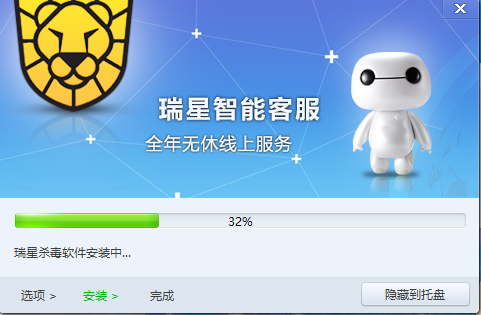
三、设置完毕点击【开始安装】,你只需要耐心等待安装进度条完成就可以完成安装,完成后会出现下图中的界面,我们点击完成就可以打开软件使用了。
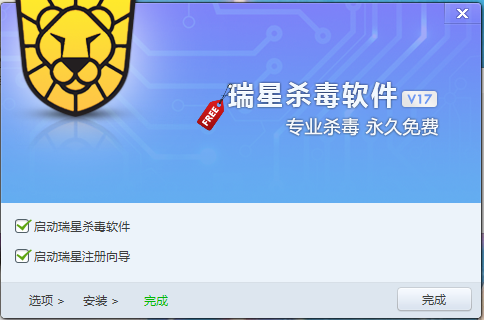
瑞星杀毒软件使用:
瑞星杀毒软件怎么进行病毒查杀?
一、首先在本站下载安装好瑞星杀毒软件后,我们打开软件进入主界面,如下图所示,在界面上有病毒查杀、电脑防护、电脑优化、手机安全、安全工具选项,我们点击病毒查杀选线。
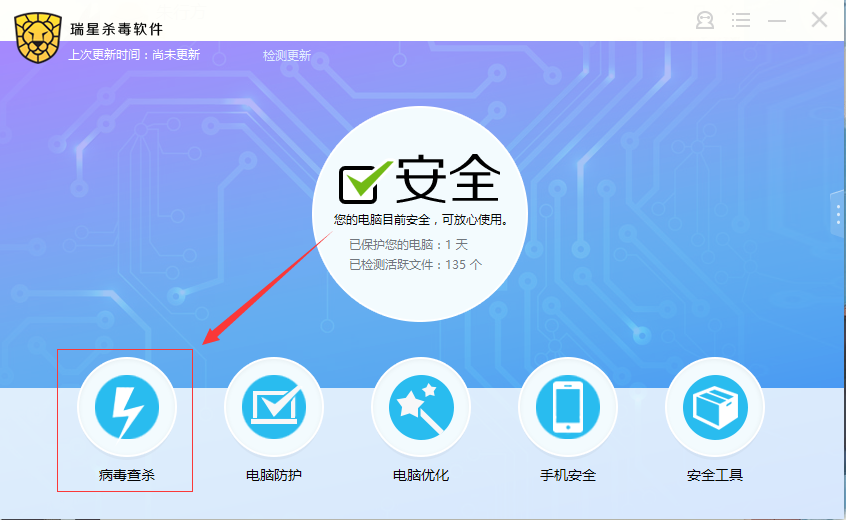
二、然后瑞星杀毒软件病毒查杀界面,如下图所示,在界面有快速查杀、全盘查杀、自定义查杀三个选项,全盘查杀是会对电脑中的每个文件进行扫面检测,检查彻底,但是耗时长。快速查杀是对电脑的关键位置进行查杀,速度快,效果好。自定义查杀是自己选择查杀的区域然后进行扫面检测。
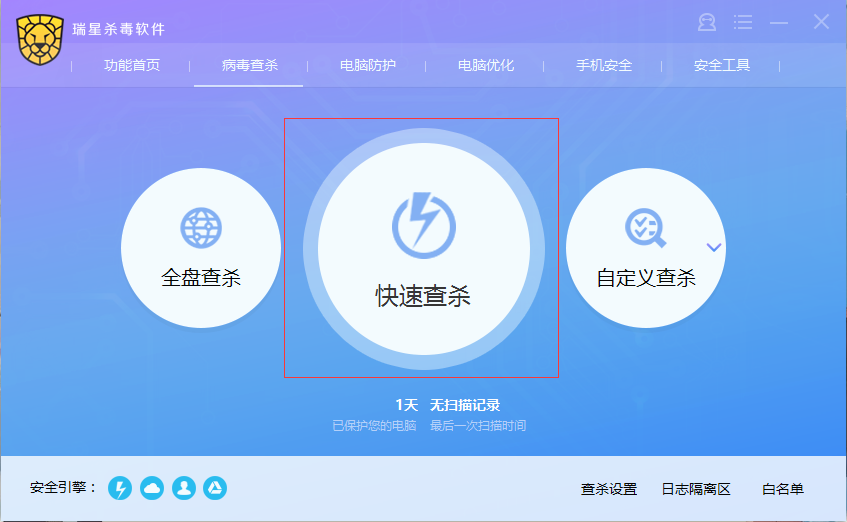
三、选择好查杀的模式后,软件就开始进行扫描检测了,我们耐心等待检测完成就可以进行清理了。如下图所示,正在查杀中。
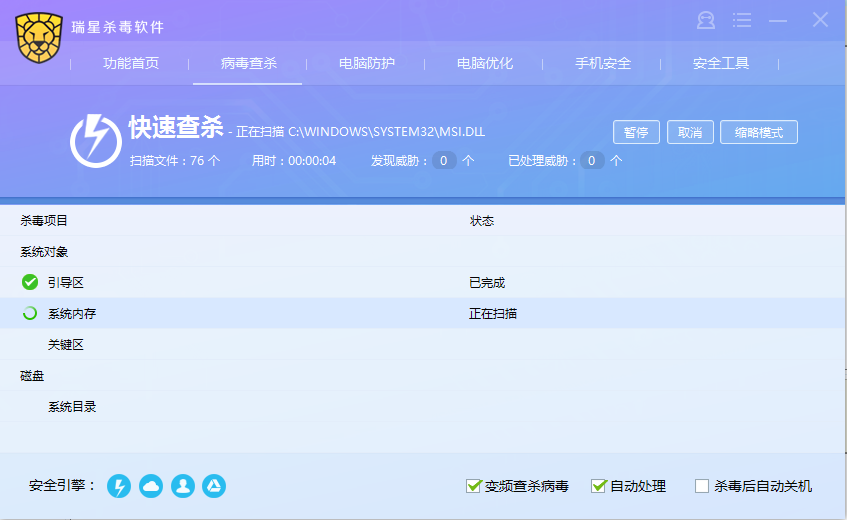
四、扫描完成后在界面下方会显示出有问题的文件,我们可以点击立即清理就可以查杀完毕立刻,下图中的是小编的电脑没有问题,所以检测完成后会提示你没有威胁的,点击返回就可以回到瑞星杀毒软件主界面使用它量外的功能了。
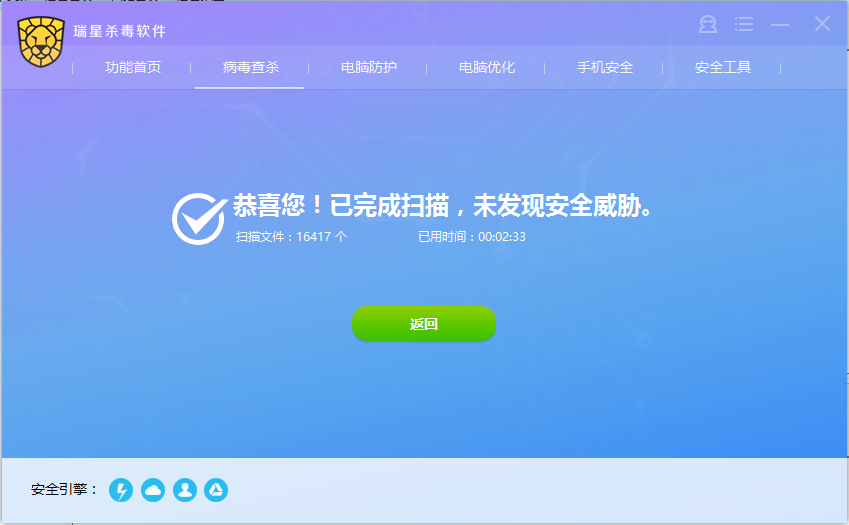
瑞星杀毒软件常见问题:
如何彻底卸载瑞星杀毒软件不反复?
1、首先在需要在电脑上安装360安全卫士。打开360安全卫士后进入主界面,如下图所示,因为我们要卸载软件,所以要点击界面上的软件管家进入该界面。
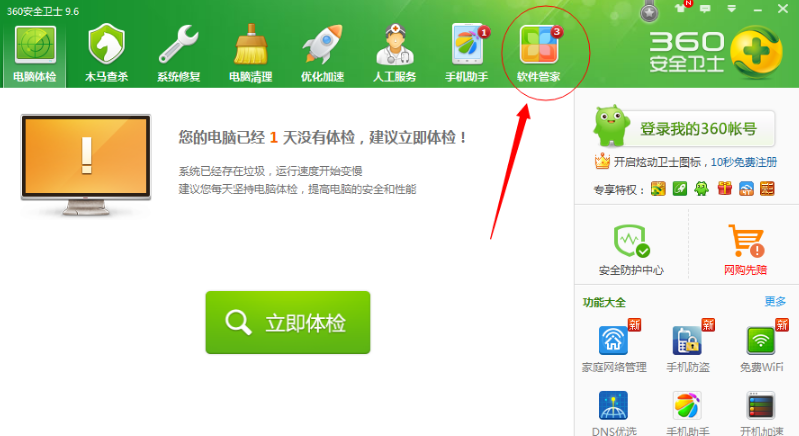
2、进入到软件管家界面后,我们在界面上方就可以看到卸载选项,我们点击软件卸载,然后在界面下方会出现电脑上安装的软件应用。
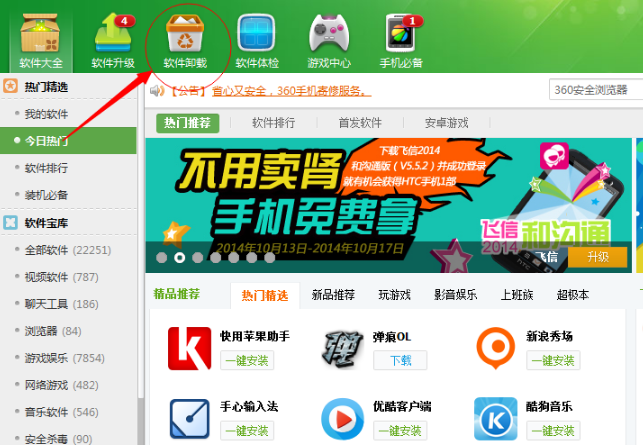
3、在软件卸载里面有安装好的瑞星杀毒软件你点一键卸载卸载不了,这时候你把你的鼠标放到,瑞星杀毒软件或者是瑞星杀毒软件部署系统上都行,然后点击右键,会弹出选项,我们点击打开安装目录选项,然后就可以进入都安装目录里面。
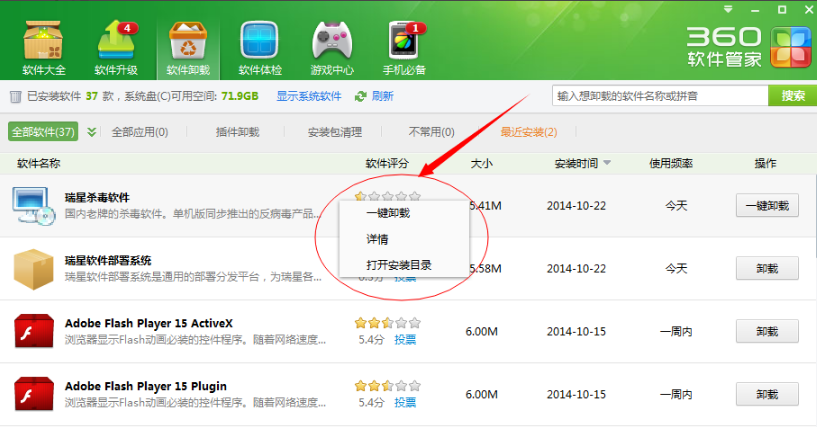
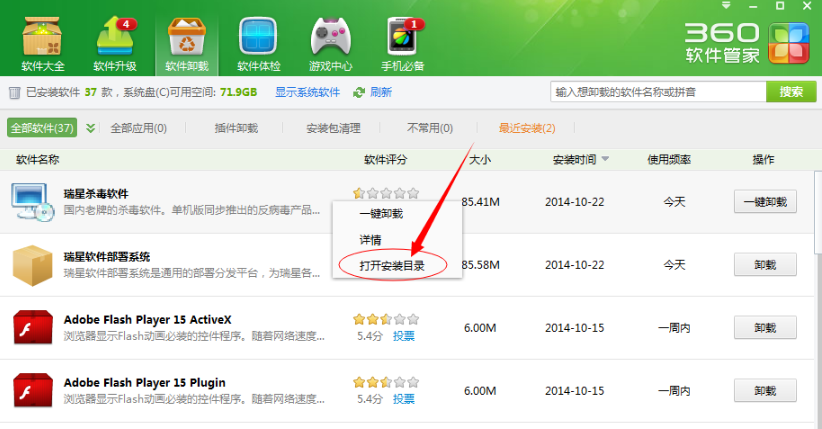
5、进入到安装目录界面,我们在该界面点击界面上方的Rising文件夹,进入到该界面,然后会出现会出现瑞星杀毒的安装文件夹RAV文件夹。
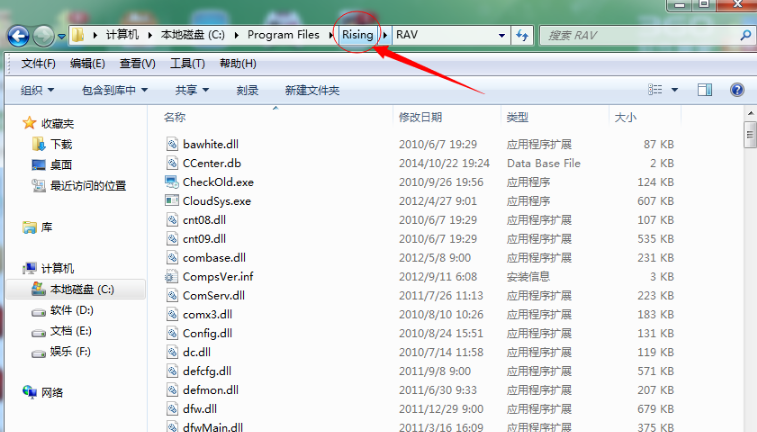
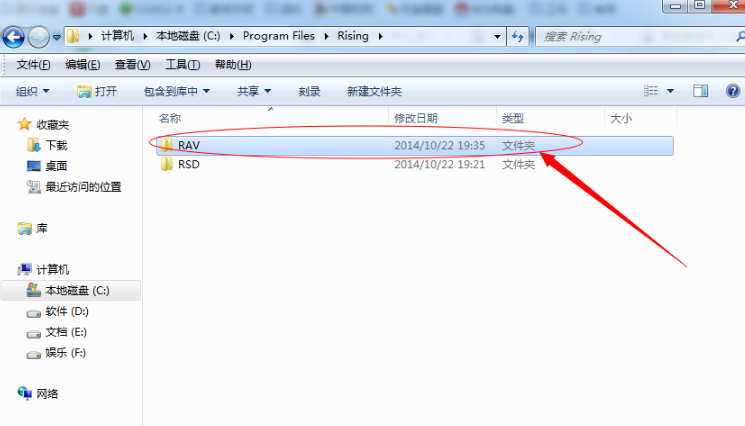
7、选中RAV文件夹,先点左键选中,然后再点右键出现了“使用360强力删除“,点击“使用360强力删除“会出现强力删除画面,这是时候点”防止恢复“接着就点”粉碎文件“就可以了,
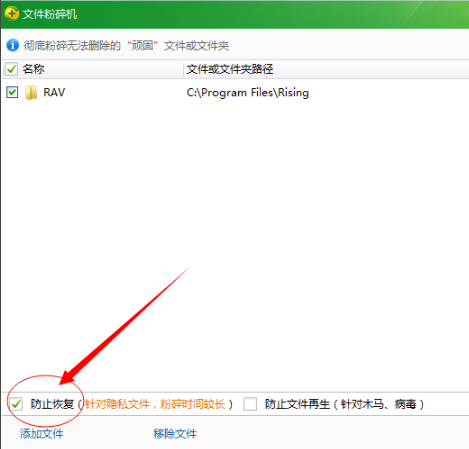
8、大约30秒,就能完成。这时候你在回”软件卸载“里面看一下,点击一键卸载和卸载,瑞星软件很容易就被删除了,切肯定不会复发。
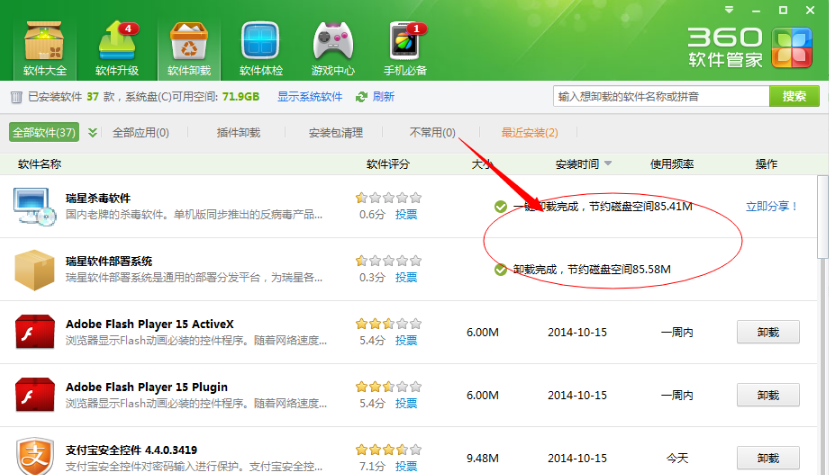
瑞星杀毒软件更新日志
1、瑞星官网更新重点在查杀与监控功能的改善
2、瑞星杀毒软件官方版优化了云查杀的功能和性能,大大提升病毒查杀率,且更节省系统资源;针对之前个别用户反应的文件监控卡机等Bug做出了修复。